
时间:2020-07-29 17:47:46 来源:www.win10xitong.com 作者:win10
win10系统对于大家来说都非常熟悉了,在使用的时候会遇到各种问题,就像win10系统C盘WinSXS文件夹越来越大的情况。这个对于那些比较熟悉win10系统的网友处理起来很简单,但是不太熟悉电脑的网友面对win10系统C盘WinSXS文件夹越来越大问题就很难受了。那么win10系统C盘WinSXS文件夹越来越大问该怎么办呢?小编提供以下的解决流程:1、可以通过Win7自带磁盘清理来清理部分更新留下来的文件;2、使用工具来清理,效果比较好这样这个问题就可以很简单的搞定了。今天小编就来给大家详细的说一说关于win10系统C盘WinSXS文件夹越来越大的图文攻略。
注意点:使用WinSxS工具清理WinSxS文件夹垃圾时,一定要先备份。
WinSXS文件夹为什么越来越大?
首先:WinSXS是win7系统下很重要的一个文件夹,WinSxS下有很多重要的组件,版本也很繁杂,为了保证Windows的正常运行,请确保这些文件一个都不能少。这些文件支撑着mscorwks.dll,没有它们,mscorwks也无法加载。强行删除后可能只有以安全模式能勉强进入Windows,Windows也就废了。
WinSXS会随着软件的安装一些系统必要的组件也会随之放置在winSXS文件夹中,主要的一点是由于我们经常安装系统补丁,在系统补丁安装后,一些过期的备份文件也会留在WinSXS文件夹下,所以也就导致新的文件已经安装在系统中,旧的文件没有清理掉,可想而知WinSXS就会越来越大了。
WinSXS怎么清理?
1、可以通过Win7自带磁盘清理来清理部分更新留下来的文件;
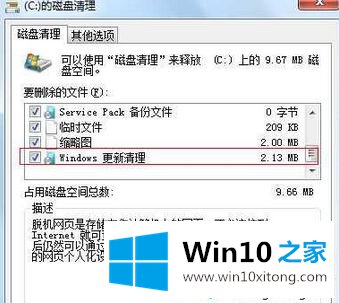
2、使用工具来清理,效果比较好;
1、下载WinSXS清理工具Dism++ 下载地址
2、在空间回收中勾选“被取代的WinSXS组件”,然后扫描;
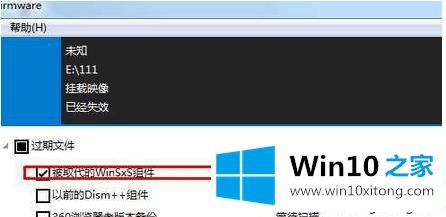
3、扫描完成后,点击清理即可安全清理了。
上述就是win10系统C盘WinSXS文件夹越来越大的姐姐方法,winsxs切记不要去手动删除,否则会开不了机的。希望以上的内容能够帮助到需要要的小伙伴们。
win10系统C盘WinSXS文件夹越来越大的图文攻略就给大家分享到这里了,如果问题还不能得到解决,可以用重装系统的办法进行解决,windows系统下载可以继续关注本站。